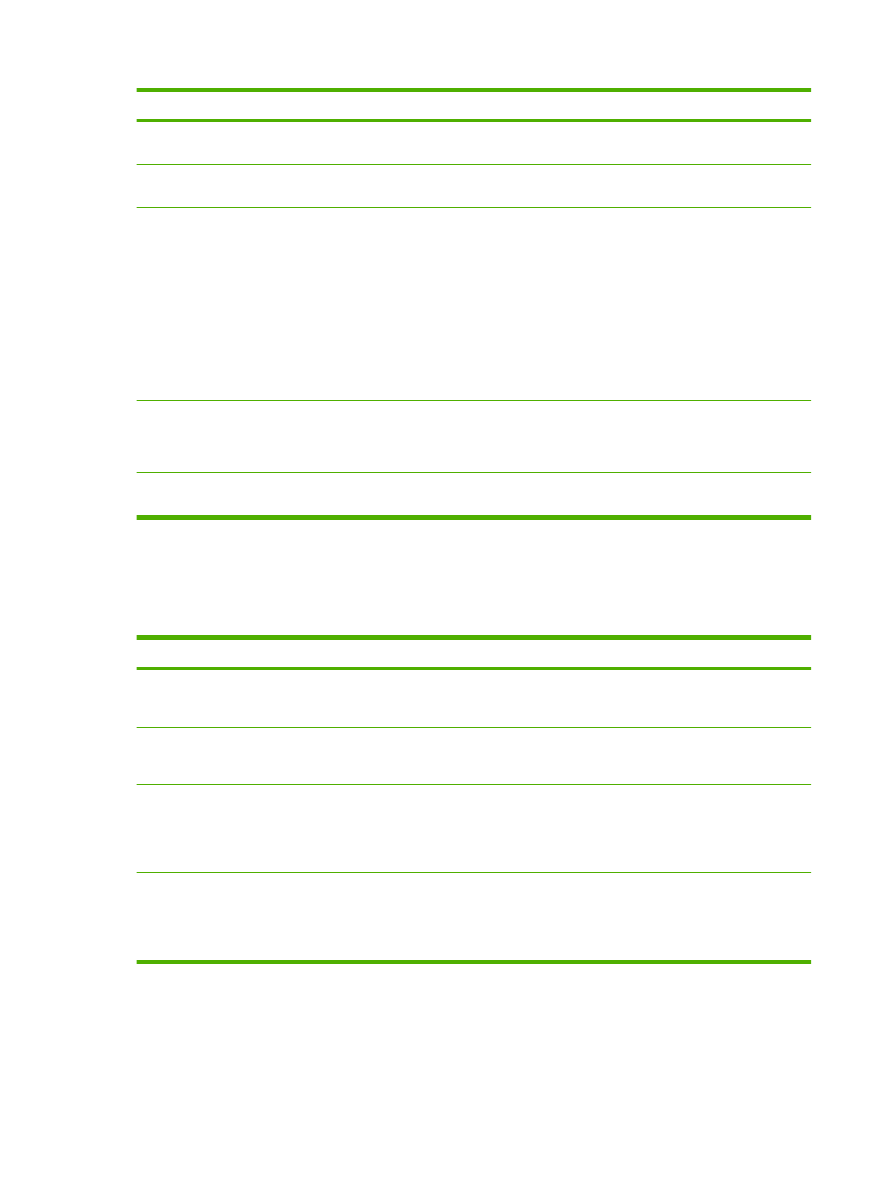
Құжатты аяқтау параметрлерін орнату
Келесі тапсырманы орындау үшін принтер драйверін ашып, Finishing (Аяқтау) жиекбелгісін
басыңыз.
72
Бап 8 Баспа тапсырмалары
KKWW
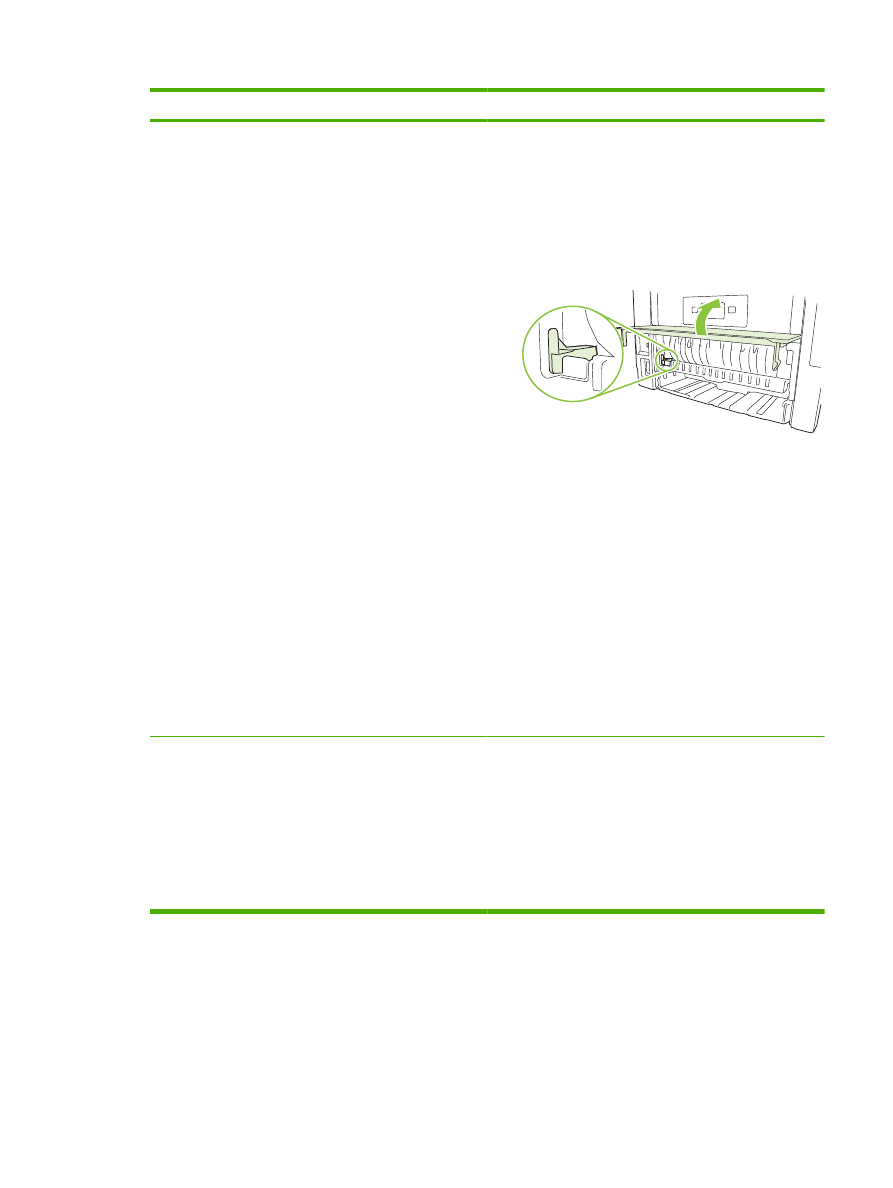
Мен қалайша
Орындау адымдары
Екі жағына басып шығару (тек дуплексті үлгілерде)
1.
Өнімді пайдаланылатын лайықты қағаз еніне
қойыңыз. Өнімнің артында дуплексті кептелуді
босататын есікті көтеріп, қағаздың енін таңдайтын
көк тұтқаны тауып алыңыз.
◦
Letter and Legal-size paper (Letter жəне Legal
өлшемді қағаз): Тұтқаны басыңыз.
◦
A4-size paper (А4 өлшемді қағазы): Тұтқаны
тартыңыз.
2.
Науалардың біріне басып шығару тапсырмасына
жететіндей етіп қағаз салыңыз. Бланк сияқты арнайы
қағаз салғанда, оны мына əдістердің бірін
пайдаланып салыңыз:
◦
1-Науасын бланк парақтарын бетін астыға жəне
жоғарғы жиегін өнімге қаратып салыңыз.
◦
Барлық басқа науаларға бланк парақтарын
бетін астыға жəне жоғарғы жиегін науаның
алдыңғы жағына қаратып салыңыз.
3.
Принтер драйверіндегі Print on both sides (Екі
бетіне басып шығару) батырмасын басыңыз. Егер
сіз құжатты жоғарғы жағынан бүктесеңіз, Flip pages
up (Жоғарғы жағынан бүктеу) батырмасын басыңыз.
4.
Тапсырманы басып шығару үшін OK батырмасын
басыңыз.
Кітапша басып шығару (тек дуплексті үлгілерде)
1.
Өнімді пайдаланылатын лайықты қағаз еніне
қойыңыз. Өнімнің артында дуплексті кептелуді
босататын есікті көтеріп, қағаздың енін таңдайтын
көк тұтқаны тауып алыңыз.
◦
Letter and Legal-size paper (Letter жəне Legal
өлшемді қағаз): Тұтқаны басыңыз.
◦
A4-size paper (А4 өлшемді қағазы): Тұтқаны
тартыңыз.
KKWW
Windows принтер драйверінің мүмкіндіктерін пайдаланыңыз
73
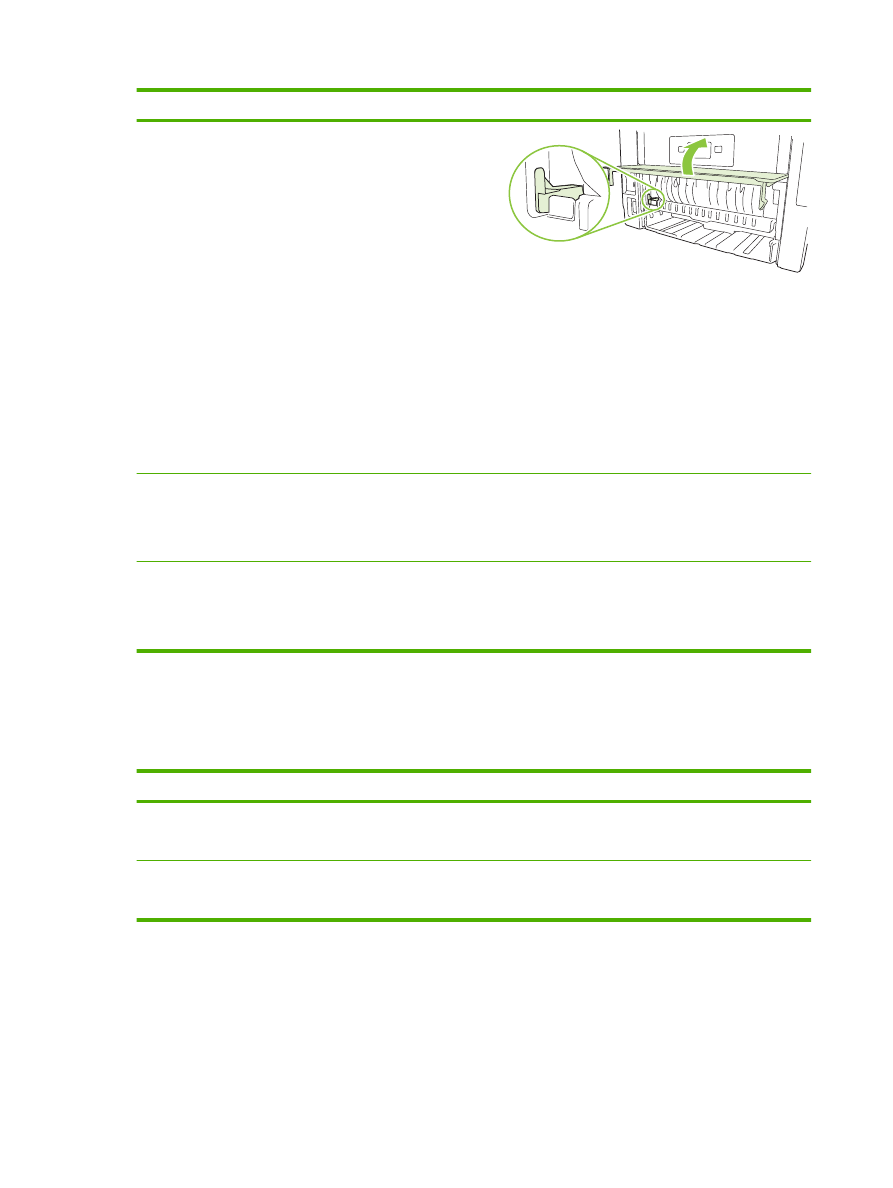
Мен қалайша
Орындау адымдары
2.
Принтер драйверіндегі Print on both sides (Екі
бетіне басып шығару) батырмасын басыңыз.
3.
Booklet layoutt (Буклет орналасуы) жайылмалы
тізімінде Left Binding (Сол жағынан түптеу) немесе
Right Binding (Оң жағынан түптеу) тармағын
таңдаңыз. Pages per sheet (Əр параққа бір бет)
параметрі 2 pages per sheet (əр параққа 2 бет)
параметріне автоматты түрде өзгереді.
4.
Тапсырманы басып шығару үшін OK батырмасын
басыңыз.
Бір параққа көп бетті басып шығара аламын
a) Pages per sheet (Параққа бір бет) жайылмалы тізімнен
парақ санын таңдаңыз. ə) Print page borders (Басып
шығару Беттерінің Жиектері) жəне Page Order (Бет
Кезегі) жəне Orientation (Бағыты) үшін дұрыс
опцияларды таңдаңыз.
Парақ бағытын таңдай аламын
a) Orientation (Бағыты) аймағында Portrait (Портрет)
немесе Landscape (Ландшафт) таңдаңыз. ə) Бет
бейнесін бас жағын төмен қаратып басып шығару үшін
Rotate by 180 degrees (180 градусқа айналдыру)
батырмасын басыңыз.